W tym samouczku pokażę ci krok po kroku, jak projektować produkty w Printify. Printify to popularna platforma do druku na żądanie, która umożliwia tworzenie i sprzedaż spersonalizowanych produktów. Czy chcesz zaprojektować skarpetki, koszulki czy inne artykuły, ten przewodnik pomoże ci stworzyć swój produkt skutecznie i wprowadzić go na rynek.
Najważniejsze wnioski
Podczas projektowania produktów w Printify ważne jest odpowiednie wybieranie produktów, jakość projektów oraz śledzenie popytu na rynku. Ponadto należy zwracać uwagę na czasy produkcji i oceny dostawców, aby zapewnić jak najlepsze doświadczenia klientom.
Przewodnik krok po kroku
Aby założyć swój sklep internetowy i projektować produkty w Printify, postępuj zgodnie z tymi krokami.
Krok 1: Rejestracja w Printify
Najpierw musisz się zarejestrować w Printify. Przejdź na stronę internetową Printify i załóż konto. Po zalogowaniu sprawdź swoje konto w panelu.
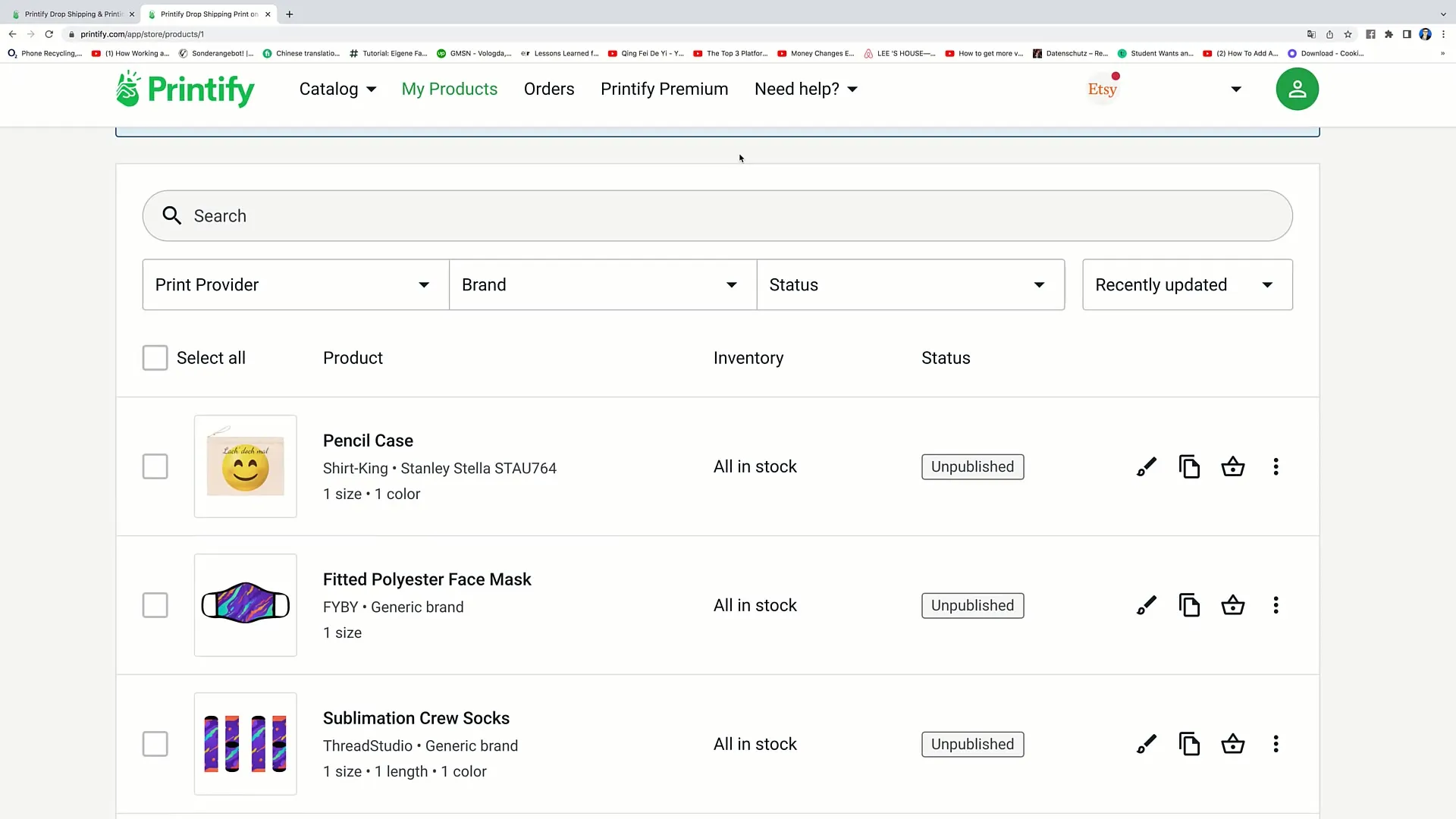
Krok 2: Przeglądanie produktów
Przejdź do swojego panelu i kliknij „Moje produkty”. Znajdziesz tam wszystkie produkty, które dotychczas stworzyłeś. Możesz edytować, duplikować lub usunąć już zaprojektowane produkty.
Krok 3: Edytowanie produktu
Aby edytować już istniejący produkt, kliknij na mały symbol pędzla obok produktu. Zostaniesz przeniesiony do interfejsu edycji, gdzie możesz dokonać zmian.
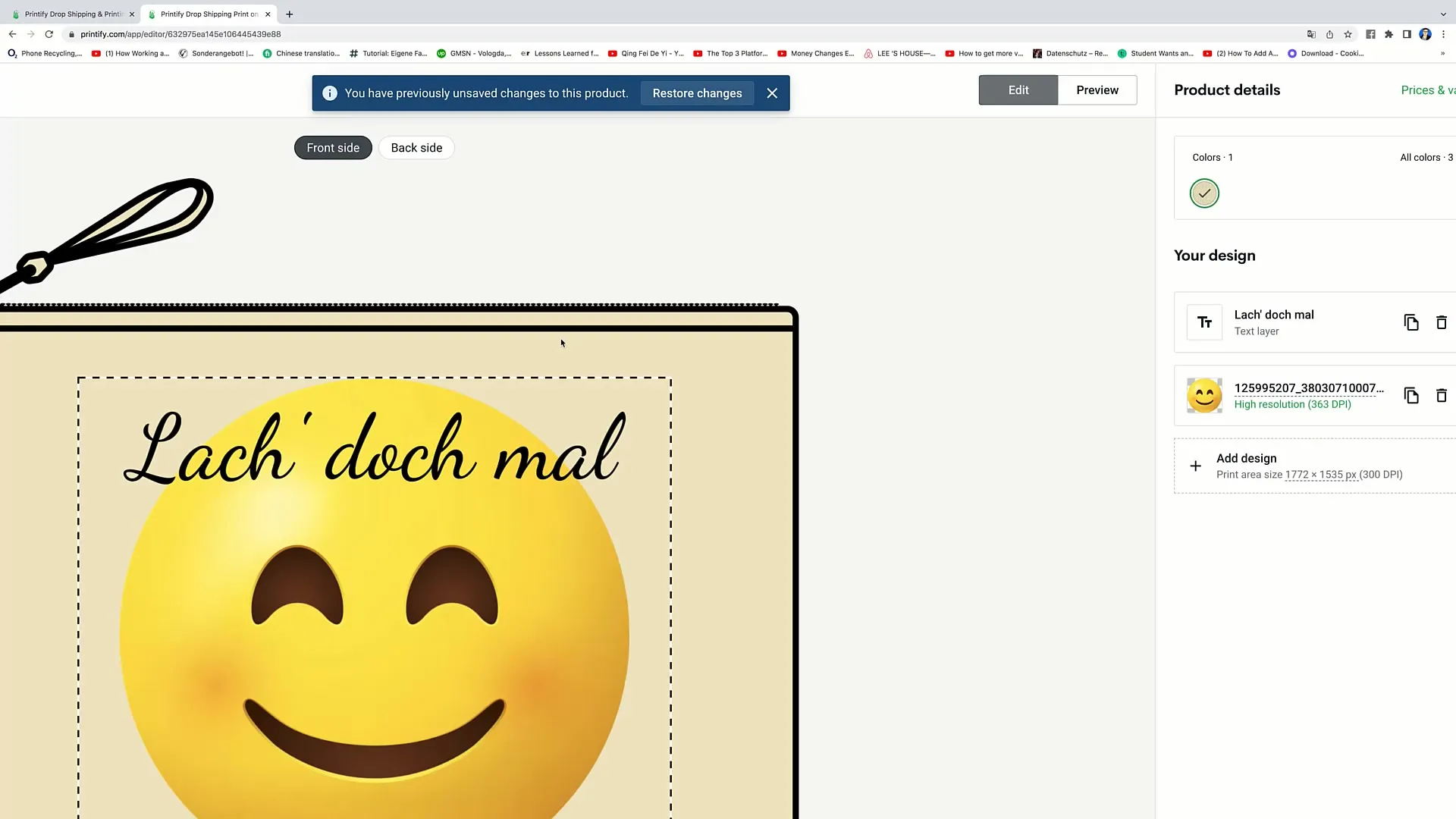
Krok 4: Dostosowanie informacji o produkcie
W interfejsie edycji możesz wybrać warianty kolorystyczne dla swojego produktu. Po prostu kliknij na wybrane kolory i dostosuj je do sprzedaży. Po wprowadzeniu zmian pamiętaj, aby kliknąć „Zapisz produkt”, aby zapisać swoje zmiany.
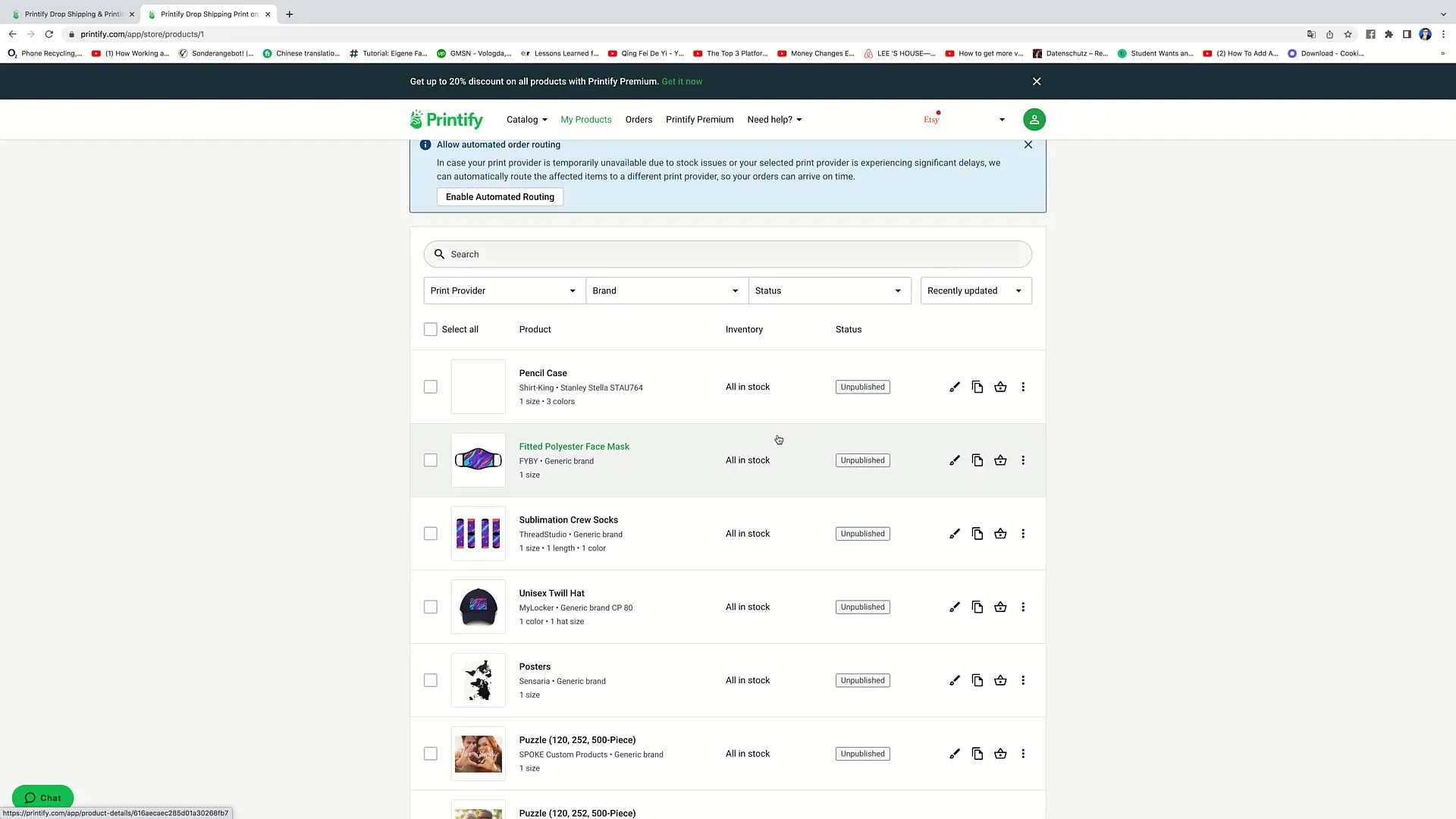
Krok 5: Duplikowanie i usuwanie produktów
Jeśli chcesz zduplikować produkt, kliknij „Duplikuj”. Jeśli chcesz usunąć produkt, kliknij na trzy kropki po prawej stronie produktu i wybierz „Usuń”.
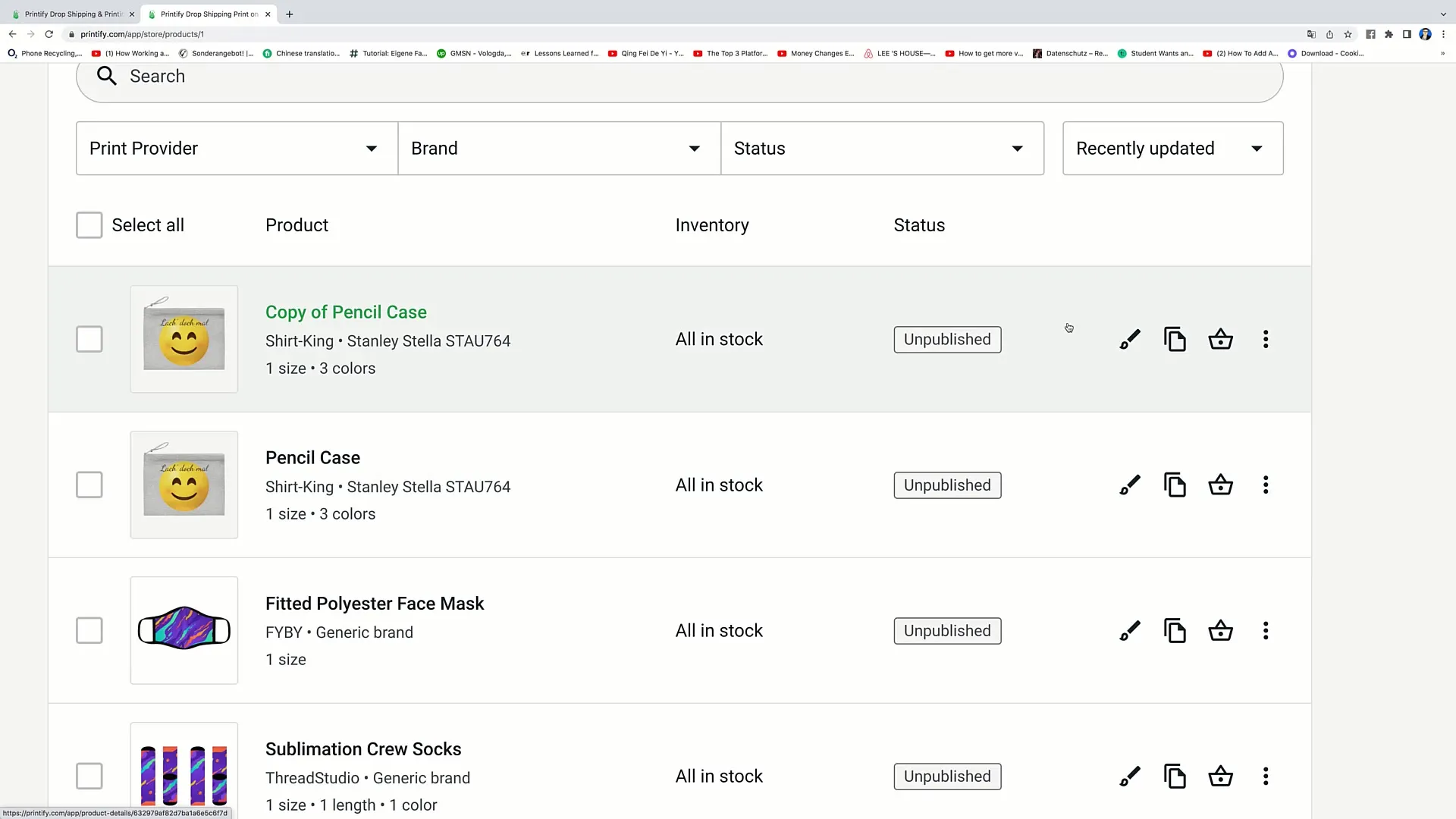
Krok 6: Dodawanie nowego produktu
Aby dodać nowy produkt, przejdź najpierw do „Katalogu”. Tam możesz wybrać spośród różnych kategorii produktów. Załóżmy, że chcesz zaprojektować skarpetki, kliknij „Skarpetki”.
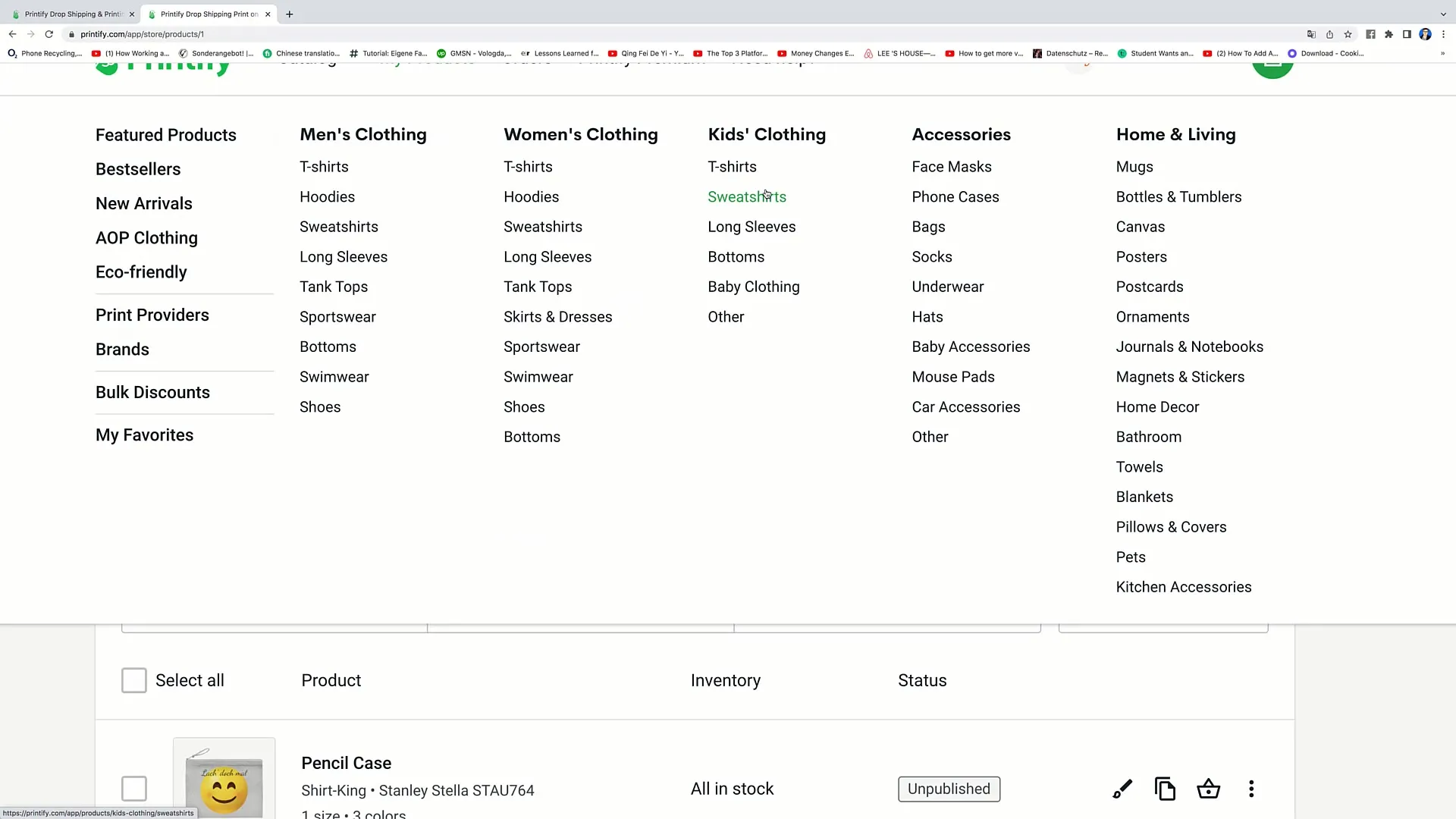
Krok 7: Porównywanie produktów
Ważne jest porównywanie cen i cech różnych produktów. Zwróć uwagę na cechy istotne dla twoich klientów. Zastanów się też, które produkty oferują wyższy zysk, aby zwiększyć swoje zyski.
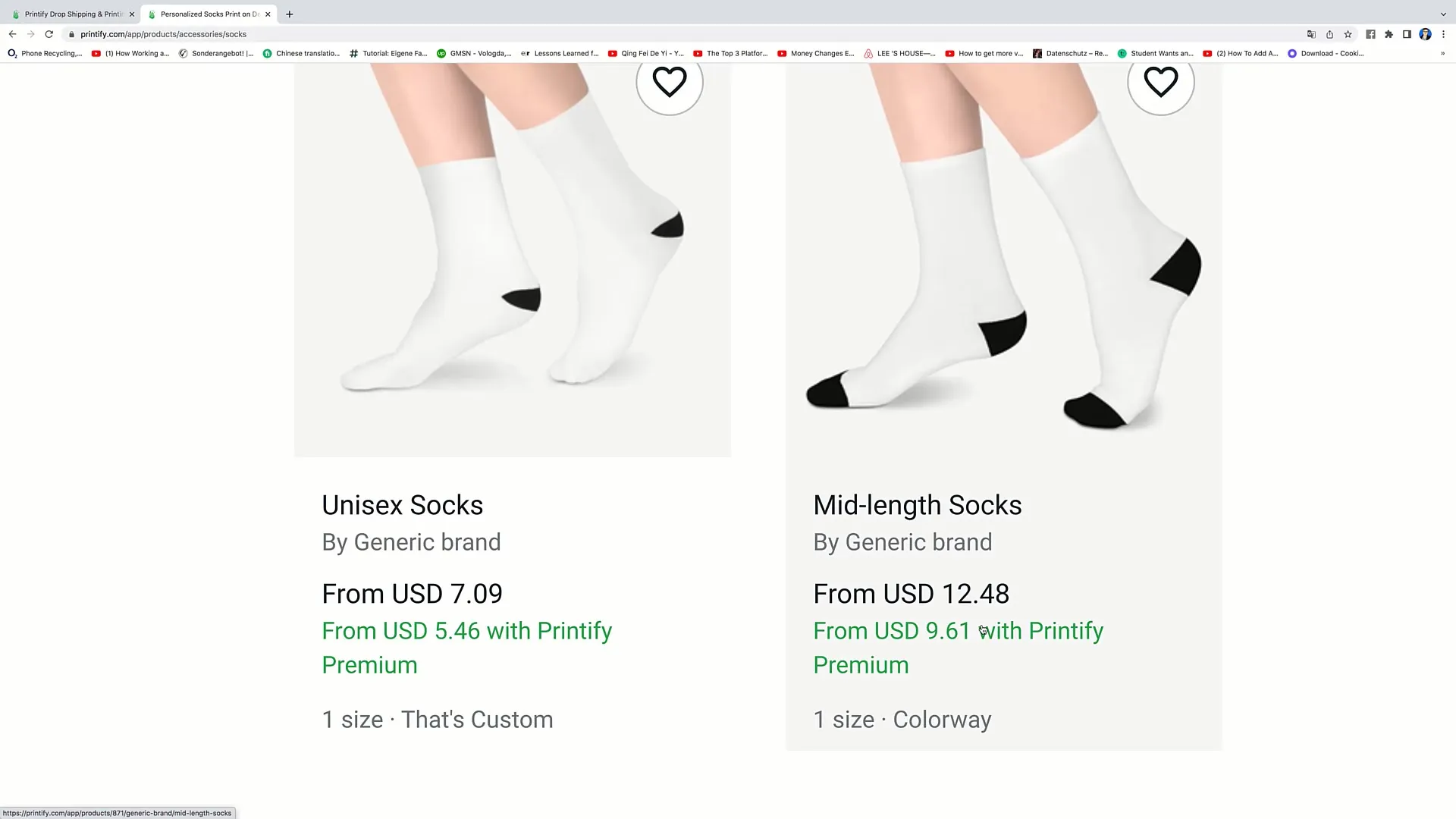
Krok 8: Wybór produktów
Gdy znajdziesz odpowiednie skarpetki do swojego projektu, kliknij na produkt, aby dowiedzieć się więcej. Zwróć uwagę na miejsca produkcji i czasy dostawy, aby upewnić się, że twój produkt dotrze do klientów na czas.

Krok 9: Tworzenie projektu
Kliknij „Zacznij projektować”, aby rozpocząć projektowanie swojego produktu. Możesz dodawać projekty, dodawać teksty i dostosowywać ich położenie. Upewnij się, że twój projekt ma wysoką rozdzielczość, aby zapewnić jakość druku.
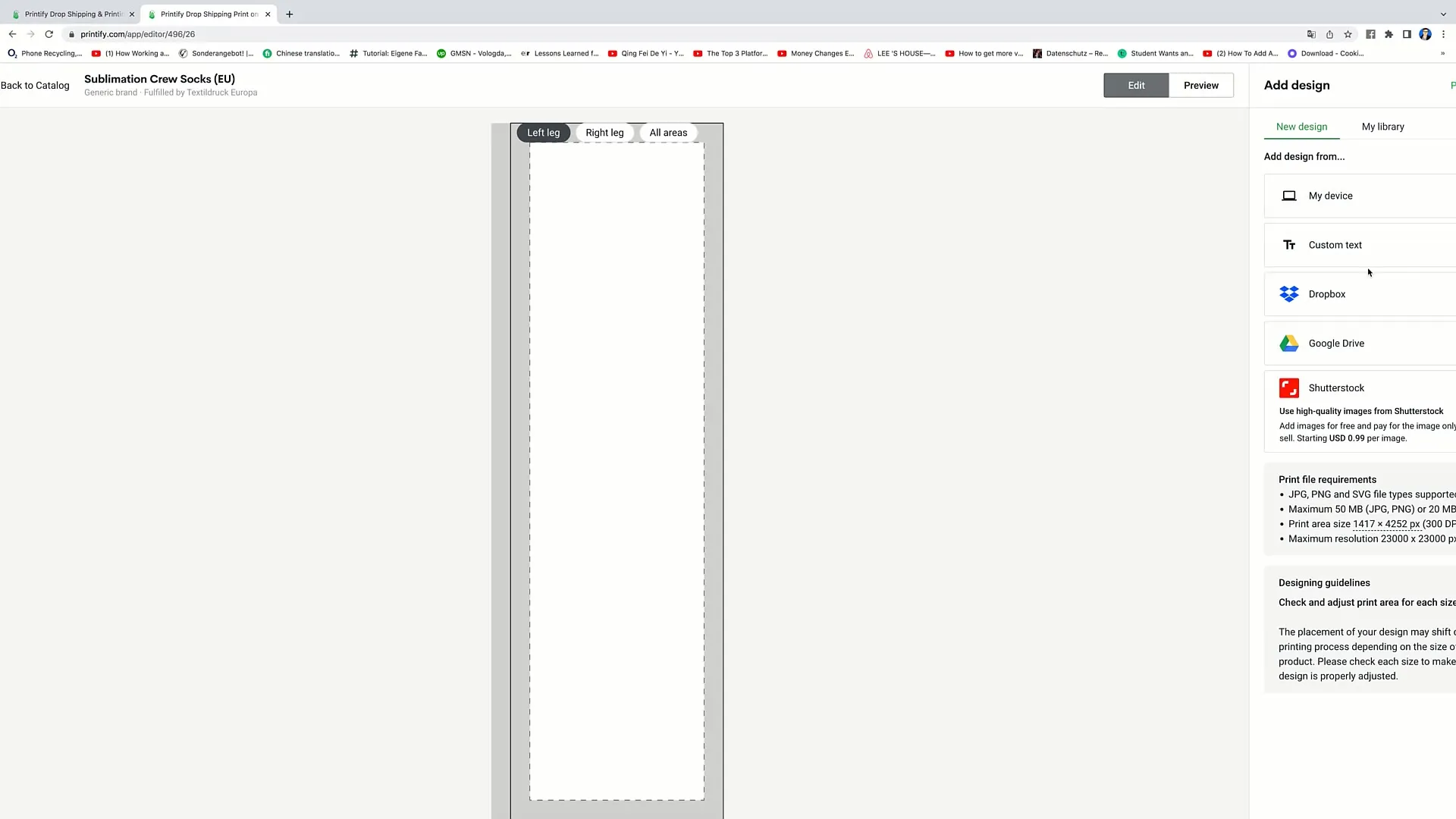
Krok 10: Podgląd produktu
Po stworzeniu swojego projektu możesz wyświetlić podgląd (Preview) swojego produktu. Pozwoli ci to zobaczyć, jak będzie wyglądać w ostatecznej wersji.
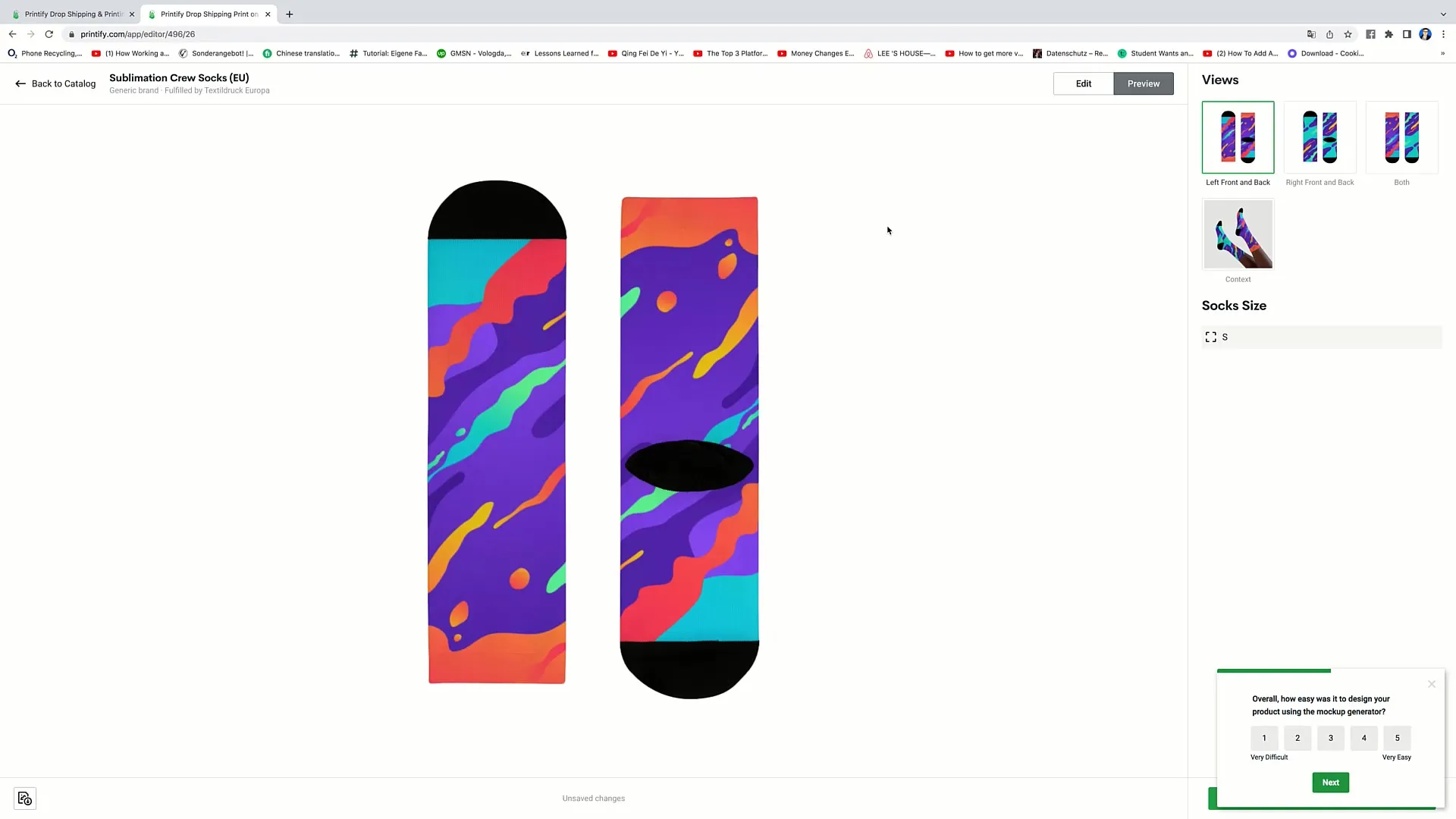
Krok 11: Zapewnienie jakości
Przed wprowadzeniem produktu do sprzedaży, poproś o przesłanie próbki. Dzięki temu będziesz mógł sprawdzić jakość druku i upewnić się, że produkt spełnia oczekiwania twoich klientów.
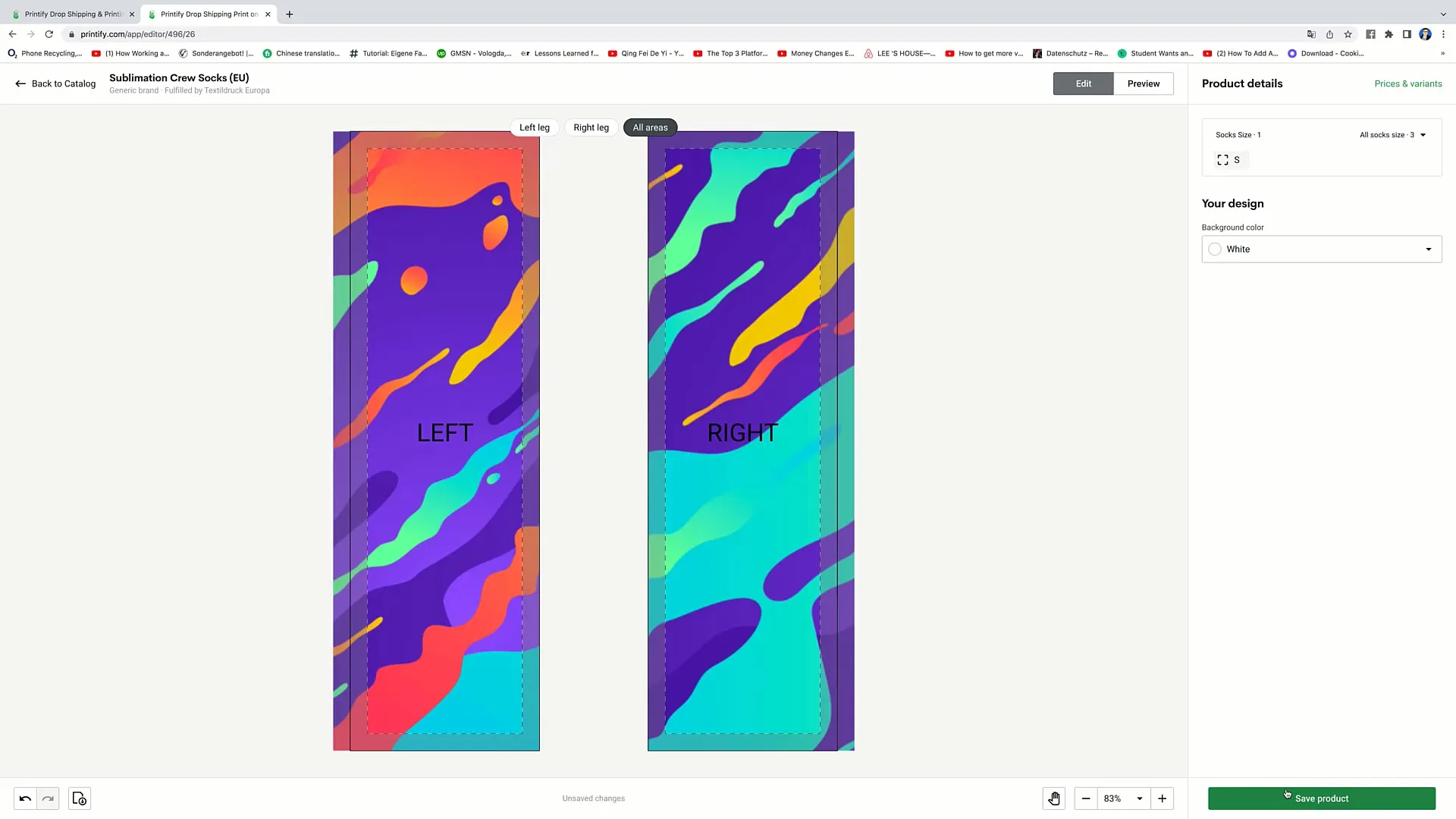
Krok 12: Zapisz zmiany
Jeśli jesteś zadowolony z projektu, kliknij „Save Product”, aby go zapisać. Twój produkt jest teraz gotowy do sprzedaży.
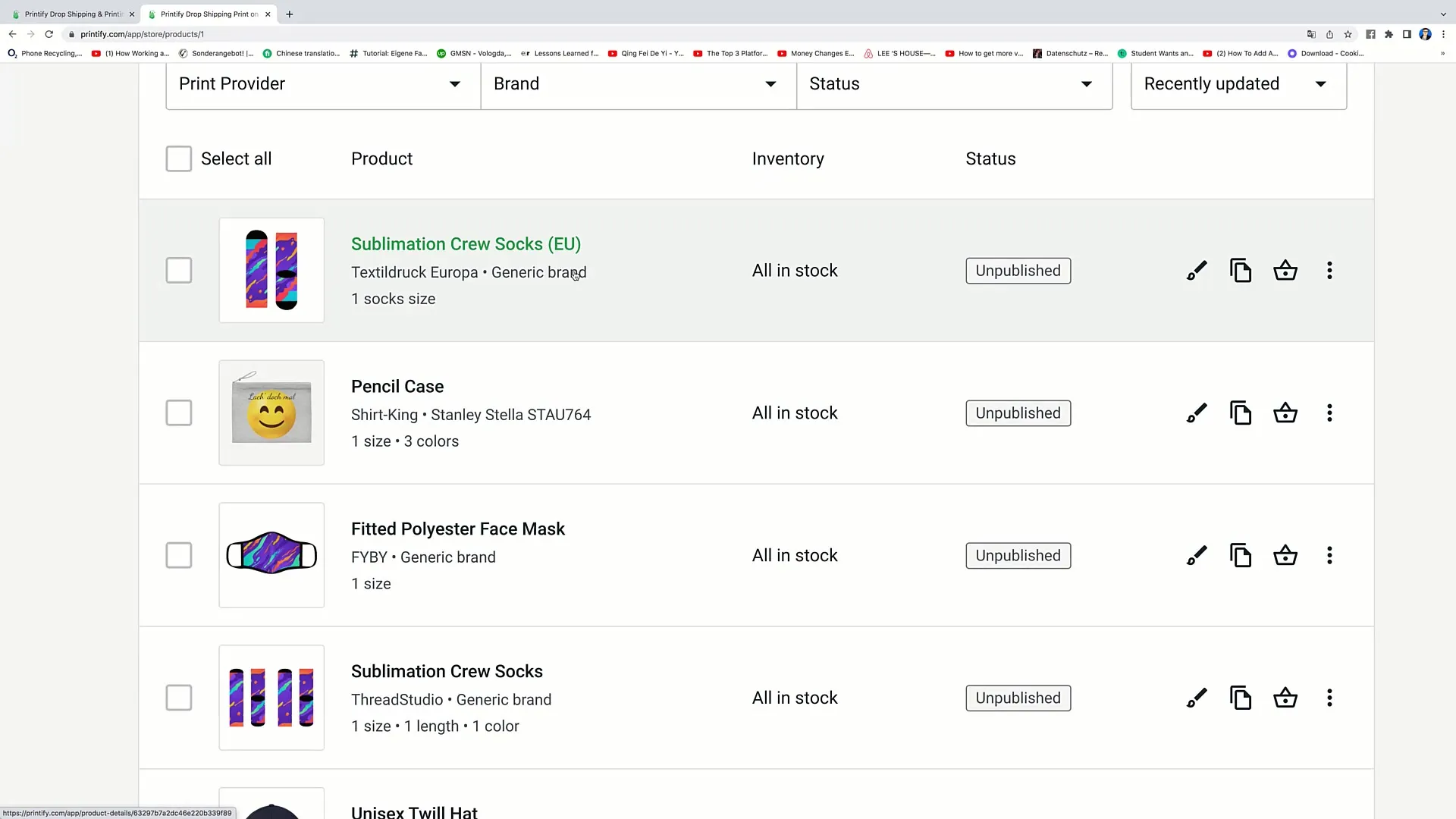
Podsumowanie
W tym poradniku nauczyłeś się, jak krok po kroku projektować produkty w Printify. Ważne jest podejmowanie starannie przemyślanych decyzji dotyczących wyboru produktu, używanie wysokiej jakości projektów i dbanie o potrzeby swoich klientów. W ten sposób kładziesz podstawy pod udane przedsięwzięcie e-Commerce.
Najczęściej zadawane pytania
Jak mogę się zarejestrować w Printify?Wejdź na stronę internetową Printify i załóż konto.
Co mogę zaprojektować w Printify?Możesz zaprojektować różnorodne produkty, w tym odzież, akcesoria i artykuły domowe.
Jak mogę zapewnić jakość mojego projektu?Zwróć uwagę na wysoką rozdzielczość podczas projektowania i poproś o przesłanie próbki przed wprowadzeniem produktu do sprzedaży.
Jak mogę porównać ceny różnych produktów w Printify?W widoku katalogu produktów możesz porównać ceny i cechy różnych produktów.
Jak zapisać zmiany na produkcie?Po prostu kliknij „Save Product”, aby zapisać wprowadzone zmiany.


